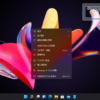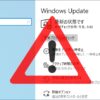【Windows10】 WindowsUpdate 2021年9月 不具合情報 - セキュリティ更新プログラム KB5005565 [Update 9]

2021年9月15日にWindowsUpdateに配信されたWindows10用セキュリティ更新プログラムKB5005565の不具合情報です。
『悪意のソフトウェア削除ツール』『.NET Framework』などの更新プログラムの不具合は割愛しています。以下、2021年9月15日に公開されたセキュリティ更新プログラムの不具合およびその回避策・解決策になります。
| 更新履歴 ① 新しいIMEの入力モードが自動的に切り替わらない既知の不具合を加筆。 [2021/9/16] ② 一部環境で印刷できなくなる不具合(ユーザー報告)を加筆。 [2021/9/16] ③ KB5005565のインストールができない・進まない不具合(ユーザー報告)を加筆。 [2021/9/19] ④ ヘッドフォンジャックが機能しなくなる不具合(ユーザー報告)を加筆。 [2021/9/21] ⑤ 印刷できなくなる不具合(ユーザー報告)の原因判明。内容を加筆・改訂。 [2021/9/21] ⑥ 印刷できなくなる不具合(ユーザー報告)の脆弱性に影響しない恒久的解決策判明。内容を加筆・改訂。 [2021/9/22] ⑦ アプリがクラッシュしたりフリーズする既知の不具合を加筆。 [2021/9/26] ⑧ プリンターに関する既知の不具合を3件加筆。 [2021/10/14] ⑨ 印刷時に管理者権限を求められる既知の不具合を加筆。 [2021/10/19] [New] |
21H1 / 20H2 / 2004用セキュリティ更新プログラム: KB5005565
基本情報
KB5005565はWindows10 バージョン21H1 / 20H2 / 2004用のセキュリティアップデートを含む累積更新プログラムです。この更新プログラムを適用することで脆弱性が修正されます。
更新プログラムのハイライト・修正された脆弱性や不具合
|
不具合情報
KB5005565には以下の既知の不具合とユーザー報告の不具合があります。
| 不具合概要 | 回避策 | ||
Windows10 バージョン2004 / 20H2 / 21H1に搭載されている新しい日本語IMEを使用していると、アプリケーションにおいて、ローマ字/カナ入力モードが自動的に切り替わらない場合があります。 開発者向け情報: アプリケーションが『ImmSetConversionStatus』関数、またはVK_KANAキーエミュレーションを使用している場合、この不具合の影響を受けます。
| 以下のいずれかの対処方法をご検討ください。 < 対処方法A > < 対処方法B > | ||
濁点や半濁点が付いている一部の半角カタカナと全角カタカナの文字は、同じ文字として解釈されません。CompareStringEx()関数でNORM_IGNOREWIDTHフラグを指定して比較すると、ソートルールの不具合により、これらの文字は異なるものとして評価されます。この不具合は、2020年6月10日以降のWindows10 バージョン21H1 / 20H2 / 2004のすべての更新プログラムに影響します。 | コマンドプロンプト(管理者)を開いて、以下のコマンドを入力・実行してください。
上記コマンドはレジストリのデータを書き換えるコマンドです。PCを再起動するとソートルールが1909以前に戻って不具合が発生しなくなります。 ただし、この回避策は、2020年12月1日公開のKB4586853以降が適用されている環境でのみ行ってください。KB4586853以降が適用されていない環境で行うと、PCが起動しなくなる恐れがあります。 また、Microsoftは元に戻す方法を案内していませんので実行する際はご注意ください。 こちらの環境で調べたところ、元のデータは20H2 / 2004ともに『00060305』だったので以下を実行すれば元に戻るはずです。
環境によってデータが異なるなんてこともあるかもしれませんので、レジストリエディターで『HKEY_LOCAL_MACHINE\SYSTEM\CurrentControlSet\Control\Nls\Sorting\Versions』を開いて、『(既定)』の変更前のデータを確認しておくことをおすすめいたします。 上記内容でいまいちよくわからない場合や、この不具合に困っていない場合は、この回避策の実行はおすすめいたしません。修正されるのを待つことをおすすめいたします。 | ||
カスタムオフラインメディアまたはカスタムISOイメージからWindows10をインストールした環境だと、この更新プログラムによってMicrosoft Edge Legacyが削除されても、新しいMicrosoft Edgeに自動的に置き換えられない場合があります。 この不具合は、カスタムオフラインメディアまたはISOイメージが、2021年3月29日以降にリリースされたスタンドアロンのサービススタック更新プログラム(SSU)を最初にインストールせずに、この更新プログラムをイメージにスリップストリームして作成された場合にのみ発生します。 なお、WindowsUpdateに直接接続して更新プログラムを受信するデバイスは影響を受けません。これにはWindows Update for Businessを使用しているデバイスも含まれます。 | この不具合を回避するには、最新の累積更新プログラム(LCU)をスリップストリームする前に、まず2021年3月29日以降にリリースされたスタンドアロンのサービススタック更新プログラム(SSU)をカスタムオフラインメディアまたはISOイメージにスリップストリームしてください。 1. 以下のコマンドでmsuからcabを抽出します。(KB5000842での例)
2. 以下のコマンドでcabからSSUを抽出します。
3. これでSSU cab『SSU-19041.903-x64.cab』が作成されます。このファイルを最初にイメージスリップストリームして、次にLCUを入れてください。 カスタムメディアを使用してOSをインストールした際にこの不具合が発生した場合は、新しいMicrosoft Edgeを直接ダウンロードして手動インストールすることで、この不具合に対処できます。新しいMicrosoft Edge for businessを広範囲に展開する必要がある場合は、『ビジネス向け Microsoft Edge をダウンロードして展開する』を参照してください。 | ||
2021年5月26日に公開されたWindows10 バージョン21H1 / 20H2 / 2004用プレビューリリースKB5003214および2021年6月22日に公開されたプレビューリリースKB5003690をインストールした一部環境において、7月7日(KB5004945)以降の更新プログラムがインストールできない場合があります。その際、『PSFX_E_MATCHING_BINARY_MISSING』というエラーメッセージが表示されます。
| Microsoftによると、放っておいても『Windows Update Medic Service』(WaaSMedicSVC)サービスにより、インプレースアップグレードが行われて自動的に修復されるとのこと。 より早く問題を解決したい場合は、以下の手順を実行してください。
これで最大で48時間以内にインプレースアップグレードが行われて、同時に最新のセキュリティ更新プログラムも適用されます。 ARM環境の場合は別途KB5005932が必要になります。詳細はこちらをご覧ください。 | ||
Microsoft Exploit Protection Export Address Filtering (EAF)を使用している環境において、2021年9月2日公開のプレビューリリースKB5005101、または、それ以降の更新プログラムをインストールすると、一部アプリケーションが開けなかったり、クラッシュしたり、フリーズしたり、ファイルが開けなかったりするなどの不具合が発生する場合があります。
| Microsoftは、この不具合をKnown Issue Rollback (KIR / 更新プログラムをアンインストールしなくても問題の部分だけをロールバックできる機能)を使用して修正すると述べており、一般的なPC環境や、企業や組織に管理されていないPC環境の場合、放っておいても最大で24時間以内に自動的に修正されます。PCを再起動すると、早く修正される場合があります。 企業や組織の管理対象PCの対処方法は、左記のリンク先記事をご覧ください。 | ||
プリントサーバーで定義された印刷プロパティが、クライアントPCに正常に反映されない場合があります。結果、サーバー上で定義されたカスタム設定(両面印刷設定など)が自動的に適用されずに、デフォルト設定で印刷されてしまいます。
| この不具合は、2021年10月13日に公開されたセキュリティ更新プログラムKB5006670にて修正されました。本不具合にお困りの場合は、KB5006670以降をインストールしてください。 | ||
IPP (Internet Printing Protocol)プリンターのインストールが正常に完了しない場合があります。
| KB5005565をアンインストールすることで、正常にインストールできるようになります。 Microsoftは不具合の解決に取り組んでおり、今後のアップデートで修正を予定しています。 | ||
初めてネットワークプリンターを接続しようとしたPCにおいて、ドライバのダウンロードとインストールに失敗する場合があります。この不具合は、プリントサーバーを経由してHTTP接続でプリンターにアクセスするPCで確認されています。
| この不具合は、2021年10月1日に公開されたプレビューリリースKB5005611にて修正されました。本不具合にお困りの場合は、KB5005611以降をインストールしてください。 | ||
[New] KB5005565以降をインストールすると、印刷しようとするたびに管理者権限を求めるメッセージが表示される場合があります。この不具合はプリントサーバーとプリントクライアントPCが異なるタイムゾーンの場合に発生します。 | この不具合は、2021年10月13日に公開されたセキュリティ更新プログラムKB5006670にて修正されました。本不具合にお困りの場合は、KB5006670以降をインストールしてください。 |
| 不具合概要 | 回避策 | ||
KB5005565をインストールすると、環境によってはネットワーク上の共有プリンターから印刷ができなくなる場合があります。 その際、0x0000011bのエラーコードが表示されます。 この不具合は、Print Spoolerの脆弱性(CVE-2021-1678)の修正に起因しています。
| この不具合は、プリントサーバーにKB5005565がインストールされていて、プリントクライアントPCに2021年1月13日以降の更新プログラムがインストールされていない場合に発生します。 恒久的な解決策としては、プリントサーバーにKB5005565をインストールする前に、プリントクライアントPCに2021年1月13日以降の更新プログラムをインストールしてください。Windows10の更新プログラムは累積されるため、わざわざ古い更新プログラムをインストールする必要はなく、最新のKB5005565をインストールすればOKです。これで印刷できるようになります。 万が一、上記方法で上手くいかなかった場合や、何らかの事情でプリントクライアントPCに2021年1月13日以降の更新プログラムがインストールできない場合は、以下のレジストリを『0』に設定することでも印刷できるようになります。
これで0x0000011bエラーが発生せず、印刷できるようになります。ただし、CVE-2021-1678の脆弱性は未修正になります。デフォルト設定に戻す場合はDWORD『RpcAuthnLevelPrivacyEnabled』を削除してください。(削除すると『1』と同じ挙動になります) もし、上記手順のどれも上手くいかなかった場合は、KB5005565をアンインストールすることで確実に印刷できるようになります。 かなり簡潔にまとめましたが、本不具合にお困りの場合は、左記の記事を是非ご一読ください。 | ||
一部環境において、以下のエラーでKB5005565のインストールに失敗する場合があります。 ・0x800f081fエラー このほか、20%でアップデートが止まってそのまま失敗、場合によっては74%まで上がって更新に失敗する場合があります。
| 0x800f081fエラーおよびアップデートの途中で止まって失敗する症状は原因が判明しておらず、明確な対処方法や回避策はありません。過去の例では再度WindowsUpdateを実行してみるとインストールに成功する場合がありますのでお試しください。 0x800f0922エラーはChromium版のMicrosoft Edgeアンインストールしていると発生する場合があります。もし、Edge Chromiumを強制アンインストールしている場合は、MicorosftのページからEdgeをダウンロードして再インストールすることで、0x800f0922エラーが発生しなくなります。 | ||
一部環境において、ヘッドフォンジャックが機能しなくなる場合があります。 例えば、ノートPC環境でゲーム中にヘッドフォンを接続してもゲーム音はヘッドフォンから出力されず、引き続きスピーカーから出力されます。
| 一時的な対処方法としてはKB5005565をアンインストールすれば直るものと思われます。不具合にお困りの方はお試しください。 更新プログラム(KB5005565)の詳細なアンインストール手順は以下の記事をご覧ください。 |